Introducción
Este documento describe cómo actualizar Cisco Integrated Management Controller (CIMC) en servidores UCS C Series que ejecutan Cisco APIC.
Prerequisites
Requirements
Cisco recomienda que tenga conocimiento sobre estos temas:
- Servidores de Unified Computing System (UCS)
- Controlador de infraestructura de política de aplicación (APIC)
Componentes Utilizados
La información de este documento se basa en servidores APIC que se ejecutan en servidores UCS C Series.
La información que contiene este documento se creó a partir de los dispositivos en un ambiente de laboratorio específico. Todos los dispositivos que se utilizan en este documento se pusieron en funcionamiento con una configuración verificada (predeterminada). Si tiene una red en vivo, asegúrese de entender el posible impacto de cualquier comando.
Antes de actualizar
La actualización de la versión de software del fabric de ACI puede establecer nuevos requisitos en la versión de CIMC que se ejecuta en el fabric, por lo que siempre se recomienda consultar las notas de la versión del software de APIC para conocer la lista de versiones de software de CIMC compatibles para una versión de APIC específica.
1. Verifique las notas de la versión de APIC y confirme a qué imagen de software de CIMC necesita actualizar. Enlace a las notas de la versión de APIC.
2. Obtenga la imagen del Software del sitio Cisco.com.
3. Confirme que la suma de comprobación MD5 de la imagen coincide con la publicada en el sitio Cisco.com.
4. El tiempo necesario para el proceso de actualización de una versión de CIMC varía en función de la velocidad del enlace entre la máquina local y el chasis UCS-C, y la imagen de software de origen/destino y otras versiones de componentes internos.
5. La actualización de CIMC no afecta a la red de producción, ya que los APIC no se encuentran en la ruta de datos del tráfico.
6. Al actualizar la versión de CIMC, también puede ser necesario realizar cambios en el explorador de Internet y en la versión de software de Java para ejecutar la máquina virtual basada en Kernal (vKVM).
Para actualizar el APIC CIMC también puede utilizar la utilidad de actualización de host de Cisco basada en la guía.
Servidores APIC que se ejecutan en servidores UCS C Series. Cisco UCS 220 M5, Cisco UCS 220 M4 (dispositivos de segunda generación APIC-SERVER-M2 y APIC-SERVER-L2) o Cisco UCS 220 M3 (dispositivos de primera generación APIC-SERVER-M1 y APIC-SERVER-L1), con una diferencia mínima de que los servidores se fabrican con una imagen protegida con Trusted Platform Module (TPM), certificados e ID de producto (PID) de APIC.
| Plataforma APIC |
Plataforma UCS correspondiente |
Descripción |
| APIC-SERVER-M1 |
UCS-C220-M3 |
Clúster de tres controladores de primera generación Cisco APIC con configuraciones de CPU, disco duro y memoria de tamaño medio para un máximo de 1000 puertos periféricos. |
| APIC-SERVER-M2 |
UCS-C220-M4 |
Clúster de tres controladores Cisco APIC de segunda generación con configuraciones de CPU, disco duro y memoria de tamaño medio para un máximo de 1000 puertos periféricos. |
| APIC-SERVER-M3 |
UCS C220 M5 |
Clúster de tres controladores Cisco APIC de segunda generación con configuraciones de CPU, disco duro y memoria de tamaño medio para un máximo de 1000 puertos periféricos. |
| APIC-SERVER-L1 |
UCS-C220-M3 |
Clúster de tres controladores de primera generación Cisco APIC con configuraciones de CPU, disco duro y memoria de gran tamaño para más de 1000 puertos periféricos. |
| APIC-SERVER-L2 |
UCS-C220-M4 |
Clúster de tres controladores Cisco APIC de segunda generación con configuraciones de CPU, disco duro y memoria de gran tamaño para más de 1000 puertos periféricos. |
| APIC-SERVER-L3 |
UCS C220 M5 |
Cisco APIC con configuraciones de CPU, disco duro y memoria de gran tamaño (más de 1200 puertos periféricos). |
Procedimiento
Paso 1. En primer lugar, determine el modelo APIC.
Puede verificar esto en la GUI de CIMC para verificar el PID que se muestra en Server> Summary .
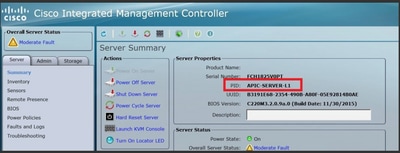
Paso 2. Descargue el software.
En la página Descargar software de Cisco, vaya a Seleccionar un producto > Descargas > Servidores domésticos - Unified Computing > Software de servidor independiente de montaje en bastidor UCS C-Series > Elegir UCS 220 M3/M4/M5 basado en la generación de APIC > Firmware de servidor de Unified Computing System (UCS).
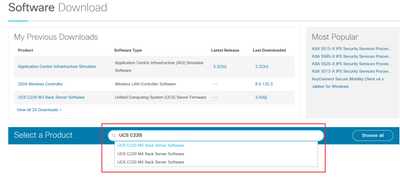
Nota: asegúrese de consultar la versión de CIMC y la guía de versiones de software recomendadas para descargar la versión de firmware de CIMC recomendada para su versión de software de ACI actual.
Utilice únicamente el firmware recomendado por CIMC APIC en lugar del más reciente o recomendado para ese modelo de UCS.
Paso 3. Inicie la consola KVM desde la GUI de CIMC.
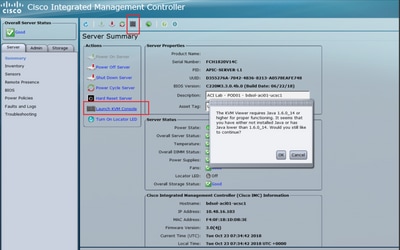
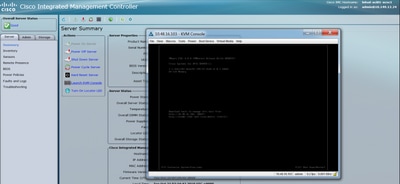

Nota: Si tiene problemas para abrir la consola KVM, esto suele ser un problema con la versión de JAVA. Lea las notas de la versión de su versión de CIMC para conocer las distintas soluciones alternativas disponibles.
Paso 4. Para activar el dispositivo virtual, navegue hasta Virtual Media > Activate Virtual Devices como se muestra en la imagen.
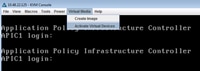
Paso 5. Para mapear la imagen ISO descargada como un CD/DVD, navegue hasta Virtual Media > Map CD/DVD como se muestra en la imagen.
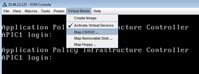
Paso 6. Busque la imagen ISO en el equipo local y haga clic en Asignar dispositivo como se muestra en la imagen.
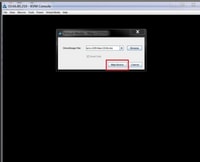
Paso 7. Para reiniciar, navegue hasta Power > Reset System (warm boot) como se muestra en la imagen.
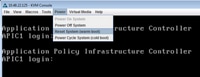
Paso 8. Para ingresar al menú Boot (Inicio), presione F6 después de que el sistema se reinicie como se muestra en la imagen.
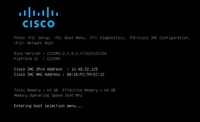
Paso 9. Inserte la contraseña establecida por el usuario o utilice la contraseña predeterminada, que es password.
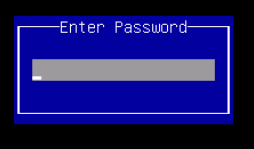
Nota: Debe establecer una contraseña de administrador de BIOS antes de realizar este procedimiento. Para establecer esta contraseña, presione la tecla F2 cuando se le solicite durante el arranque del sistema para ingresar a la utilidad de configuración de la BIOS. A continuación, vaya a Security > Set Administrator Password e introduzca la nueva contraseña dos veces como se le solicite.
Paso 10. Elija el dispositivo de arranque vKVM mapeado vDVD1.22 como se muestra en la imagen.
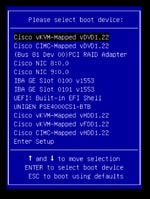
Paso 11. Ahora, la utilidad de actualización de host de Cisco UCS se inicia como se muestra en la imagen.

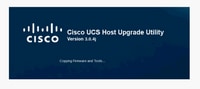
Paso 12. Lea el acuerdo de licencia y haga clic en I Agree (Acepto), como se muestra en la imagen.
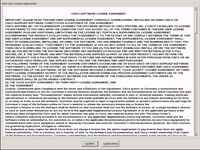
Paso 13. Para actualizar todos los componentes, haga clic en Update All que actualiza Current Version a Updated Version.

Nota: durante la actualización, APIC puede mostrar las desconexiones.
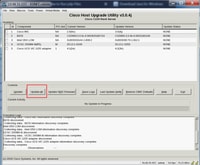
Paso 14. No habilite el arranque seguro de Cisco IMC.
Aparecerá una ventana emergente para activar Cisco IMC Secure Boot. Seleccione NO; de lo contrario, consulte la sección Introducción a Cisco IMC Secure Boot en la Guía de configuración de la GUI del controlador de administración integrada de servidores Cisco UCS C-Series, versión 4.0.
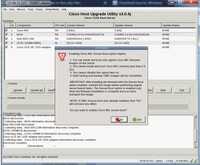

Paso 15. HUU actualiza cada componente individualmente. Una vez hecho esto, se reinicia la unidad y, a continuación, se puede acceder al chasis mediante la GUI y la CLI.
Cuando se reinicia el servidor, se le expulsa de la GUI de CIMC. Debe volver a iniciar sesión en CIMC y verificar que la actualización se haya completado correctamente. Para hacer esto, puede verificar a través de la GUI, o iniciar la utilidad de actualización del host CIMC y seleccionar Last Update Verify para asegurarse de que todos los componentes pasaron la actualización correctamente.

Paso 16. Para verificar la correcta actualización de esta versión, inicie sesión en la GUI de CIMC y navegue hasta Admin > Firmware Management y verifique Cisco IMC Firmware como se muestra en la imagen.
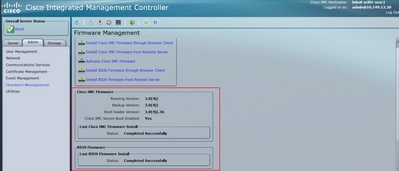

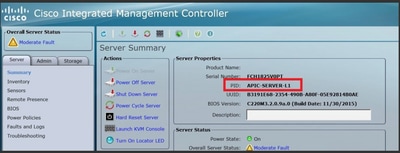
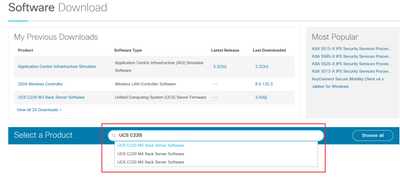
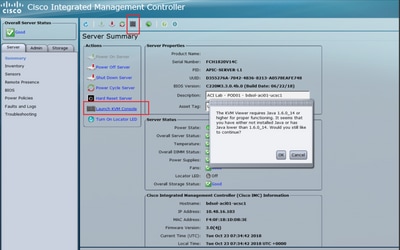
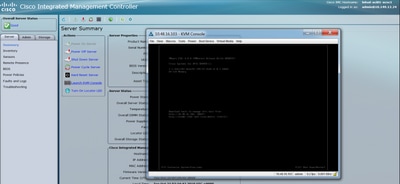

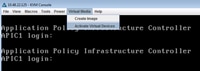
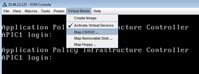
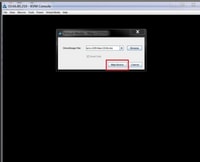
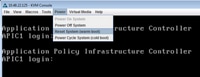
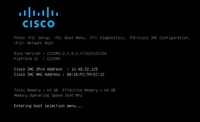
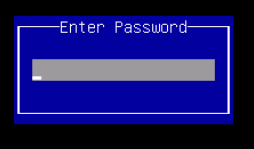
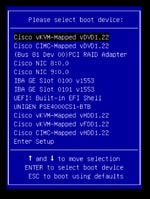

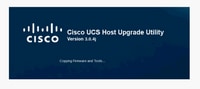
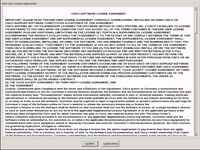
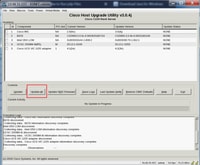
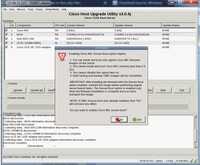


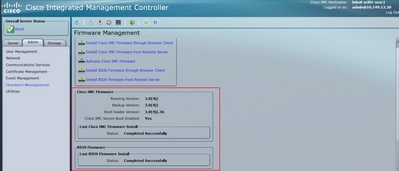
 Comentarios
Comentarios